È importante tenere sott’occhio i driver e in questo articolo vi spieghiamo come aggiornarli sulla scheda video
Mantenere costantemente aggiornati i driver del proprio sistema è un passo fondamentale, soprattutto quando si tratta della scheda video, che sia Nvidia o AMD. Questi driver ricevono costantemente aggiornamenti iterativi e miglioramenti significativi per tenere il passo con le tecnologie emergenti sviluppate dai produttori e dagli sviluppatori software. Anche all’interno di una singola serie o architettura di schede, la tua GPU può evolversi notevolmente attraverso gli aggiornamenti dei driver.
Leggi anche: Come fare cable management
Questo è il motivo per cui la maggior parte delle guide di risoluzione dei problemi consiglia di aggiornare i driver in caso di eventuali inconvenienti. Le nuove versioni spesso includono correzioni per i problemi più comuni segnalati dagli utenti. Pertanto, se riscontri problemi grafici, comportamenti insoliti o problemi di prestazioni, la prima soluzione che dovresti tentare è un aggiornamento dei driver.
La buona notizia è che Nvidia e AMD hanno reso l’aggiornamento dei driver un’esperienza più snodata di quanto tu possa immaginare. Entrambi i produttori offrono suite software complete che eliminano gran parte del lavoro manuale da parte tua e semplificano il processo di aggiornamento il più possibile. Entrambi includono anche una funzione per cercare automaticamente aggiornamenti dei driver e notificarti quando è disponibile una nuova versione.
Come Identificare il Modello della Propria Scheda Grafica
Se non sei sicuro del nome e del numero del modello della tua scheda, digita “Gestione Dispositivi” nella casella di ricerca di Windows e apri il Gestione Dispositivi. Espandi la voce “Schede video” per vedere quale scheda è attualmente installata nel tuo computer. Sarà denominata qualcosa del genere: “NVIDIA GeForce RTX 3070” o “AMD Radeon RX 6950 XT“.
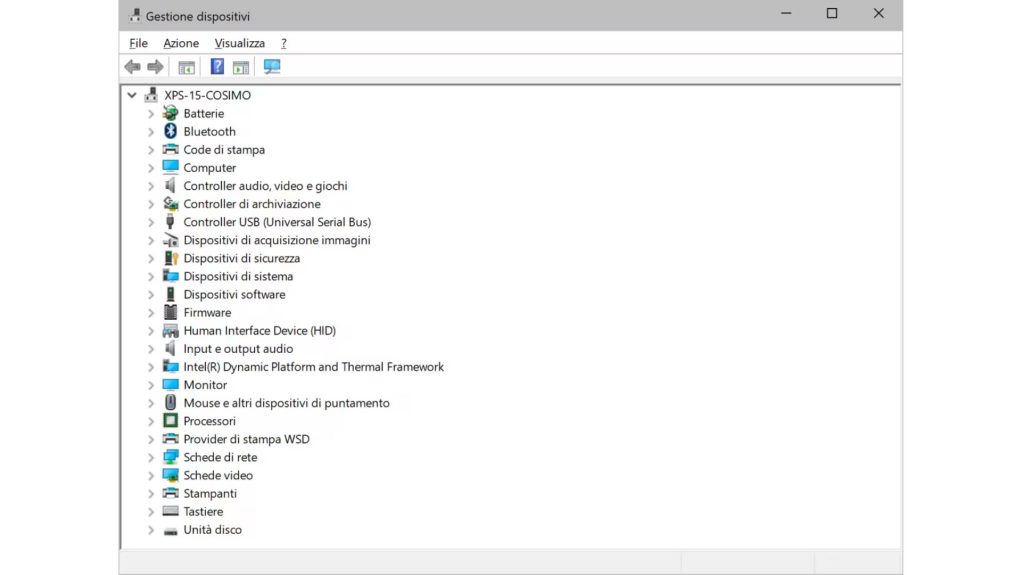
Come Aggiornare i Driver AMD
Il modo migliore e più semplice per rimanere aggiornati con i driver AMD è scaricare AMD Software: Adrenalin Edition. Clicca su “Scarica Ora” nella pagina, quindi seleziona la tua scheda grafica. Puoi quindi scegliere la versione del software in base al tuo attuale sistema operativo Windows. Se possiedi una scheda datata, potresti finire su una pagina per il software e i driver legacy di AMD.
Una volta installato il software e effettuato l’accesso, trova la sezione “Driver & Software” nell’interfaccia utente a destra. Clicca su “Verifica Aggiornamenti” e, se disponibile, l’aggiornamento verrà installato automaticamente.
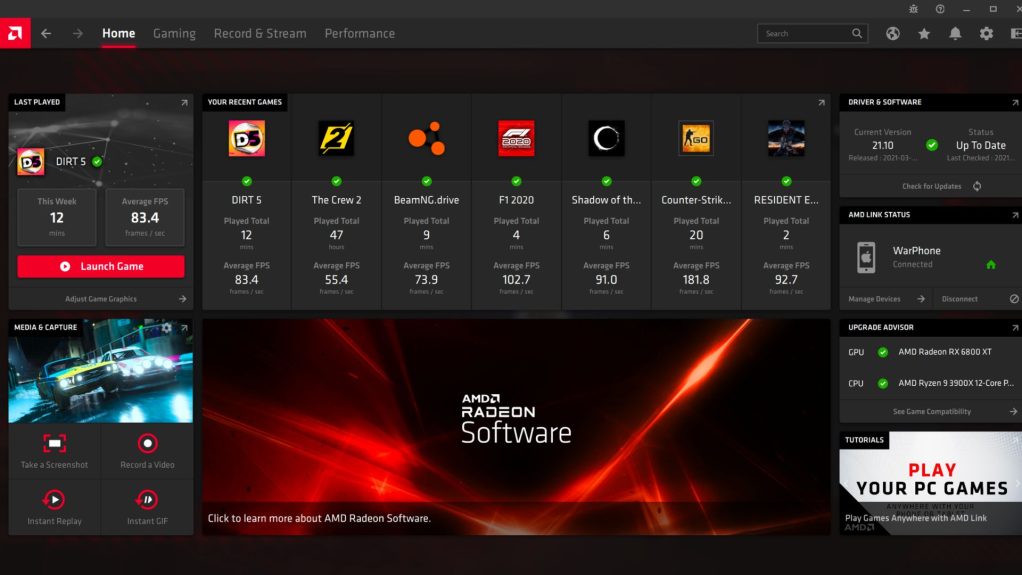
Puoi anche utilizzare lo strumento AMD Auto-Detect and Install, un’opzione ideale se desideri un processo il più automatizzato possibile. Come suggerisce il nome, questo strumento analizzerà il tuo PC, determinerà precisamente quali driver e software sono necessari per la tua configurazione e ti guiderà passo dopo passo attraverso il processo di installazione.
La stessa cosa può essere fatta per i driver dei processori AMD, li trovi sulla stessa pagina di driver e supporto. Clicca su “Processori” nel menu di selezione e seleziona il tuo processore dalla casella a destra.
Come Aggiornare i Driver Nvidia
Nvidia rilascia ciò che chiama “Game Ready Drivers”, progettati per ottimizzare al massimo l’esperienza di gioco su hardware Nvidia. Come AMD, il processo per ottenere gli aggiornamenti del driver Nvidia è user-friendly e semplificato.
Inizia scaricando l’ultima versione di GeForce Experience (o assicurati che il software sia aggiornato). Una volta lanciato, clicca sulla scheda “Driver” accanto a “Home” in alto. Clicca su “Verifica Aggiornamenti” o, se l’app ha già individuato un aggiornamento, clicca direttamente su “Download”.
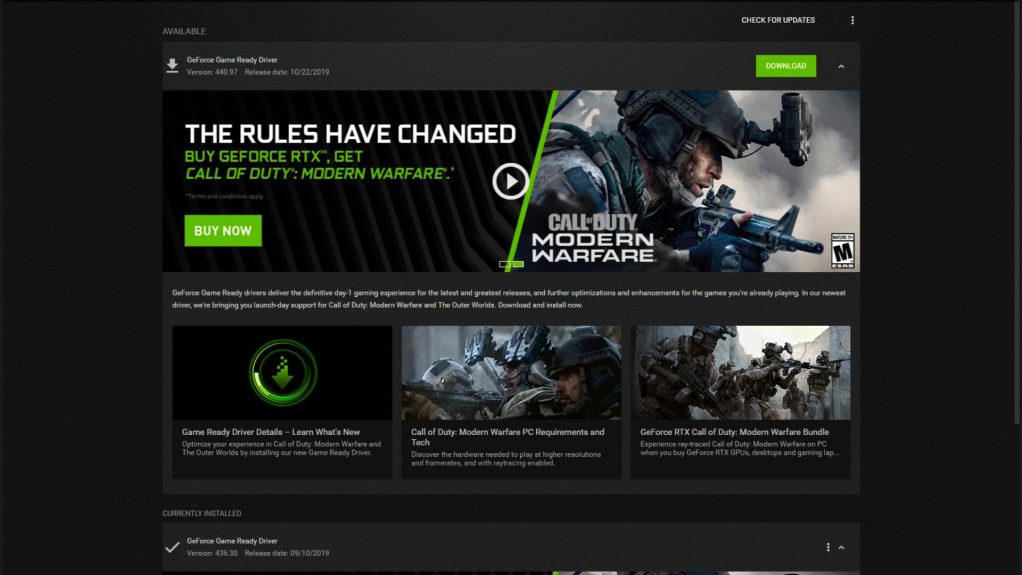
Dopo il completamento del download, avrai l’opzione di eseguire un’installazione rapida o personalizzata. In genere, l’opzione rapida va bene per un semplice aggiornamento. Scegli “Personalizzato” se desideri selezionare gli elementi del driver da installare, dove conservare il driver sul tuo disco rigido o se desideri eseguire un’installazione pulita (rimuovendo prima tutte le installazioni e i dati precedenti del driver).
In entrambi i casi, segui il processo di installazione. Al termine, potresti essere invitato a riavviare il tuo computer per completare l’aggiornamento.
Come Installare Manualmente i Driver
Se preferisci evitare l’aggiornamento della scheda video attraverso una suite software, puoi cercare e installare manualmente i driver per la tua scheda specifica. Tuttavia, il processo varia notevolmente a seconda che tu abbia una scheda Nvidia o AMD.
Per le GPU Nvidia, vai alla pagina Download Drivers e scegli la serie della tua scheda video, il modello e il sistema operativo dalla lista. Sarai indirizzato a una pagina di download dell’ultima versione del driver per la tua scheda e potrai quindi installarlo manualmente facendo doppio clic sul file scaricato.
Leggi anche: Come montare un dissipatore a liquido
AMD non offre più i suoi driver al di fuori del download di AMD Software, ma è possibile estrarre l’aggiornamento del driver senza installare il programma. Puoi farlo scaricando (ma senza installare) AMD Software. Apri il Gestione Dispositivi e fai clic con il tasto destro sulla tua GPU.
Seleziona “Aggiorna driver” e vai alla cartella in cui è stato estratto AMD Software. Clicca su “Avanti” e Windows troverà e installerà il driver dall’interno del pacchetto software senza richiedere un’installazione completa del software.








